Jos haluat, että Access-tietokantojen kysely pyytää ehtoja, kun suoritat sen, luo parametrikysely. Näin voit käyttää samaa kyselyä yhä uudelleen joutumatta avaamaan sitä jatkuvasti Rakennenäkymässä ja muokkaamaan ehtoja.
Terminologian ymmärtäminen
Tutustu seuraaviin termeihin ennen vaiheittaisiin ohjeisiin siirtymistä:
-
Parametri Parametri on tietoa, joka annetaan kyselyä suoritettaessa. Parametreja voi käyttää yksinään tai osana pitempää lauseketta, joka muodostaa kyselyyn ehdon. Voit lisätä parametreja seuraaviin kyselytyyppeihin:
-
Valinta
-
Ristiintaulukointikysely
-
Liitä loppuun
-
Taulukon luova kysely
-
Päivitä
-
-
Ehdot Ehdot ovat kyselyyn lisättäviä "suodattimia". Niiden avulla määritetään, mitä tietueita suoritettava kysely palauttaa.
Lisätietoja edellä mainituista kyselytyypeistä on ohjeaiheessa Johdanto kyselyihin.
Parametrikyselyn luominen
Parametri luodaan samaan tapaan kuin normaali ehto lisätään kyselyyn:
-
Luo valintakysely ja avaa se rakennenäkymässä.
-
Kirjoita sen kentän Ehdot-riville, johon haluat käyttää parametria, teksti, jonka haluat näkyvän hakasulkeissa olevassa parametriruudussa. Esimerkiksi [Kirjoita alkamispäivä:]
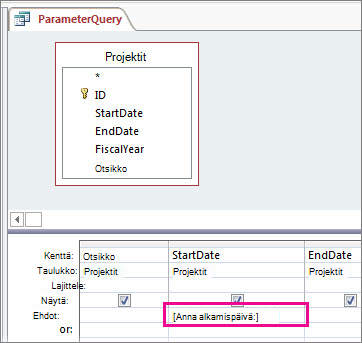
-
Toista vaihetta 2 kussakin kentässä, johon haluat lisätä parametreja.
Kun suoritat parametrikyselyn, kehote näkyy valintaikkunassa ilman hakasulkeita.
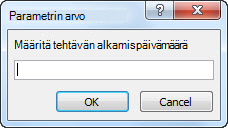
Täytä etsimäsi arvo ja valitse OK.
Voit käyttää ehdossa useita parametreja. Esimerkiksi Välillä Between [Enter the start date:] And [Enter the end date:] tuottaa kaksi kehotetta, kun suoritat kyselyn.
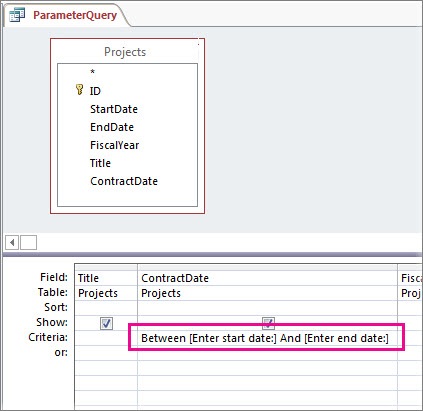
Parametrin tietotyyppien määrittäminen
Voit määrittää parametrin hyväksymään vain tietyntyyppisiä tietoja. On erityisen tärkeää määrittää tietotyyppi numeerisille tiedoille, valuutalle tai päivämäärä/kellonaika-tiedoille, koska tällöin käyttäjät näkevät hyödyllisemmän virhesanoman, jos he kirjoittavat vääräntyyppisiä tietoja, kuten kirjoittavat tekstiä, kun valuutta-arvoa odotetaan.
Huomautus: Jos parametri määritetään hyväksymään tekstitiedot, kaikki syötetyt tiedot tulkitaan tekstiksi eikä näyttöön tule virhesanomia.
Seuraavia ohjeita noudattamalla voit määrittää kyselyn parametrien tietotyypit:
-
Kun kysely on avoinna rakennenäkymässä, valitse Kyselyn rakennenäkymä -välilehden Näytä tai piilota -ryhmässä Parametrit.
-
Kirjoita Kyselyn parametrit -ruudun Parametri-sarakkeeseen niiden parametrien kehotteet, joiden tietotyypin haluat määrittää. Varmista, että parametrit vastaavat kyselyn rakenneruudukon Ehdot-rivin kehotetta.
-
Valitse Tietotyyppi-sarakkeesta kunkin parametrin tietotyyppi.
Parametrin lisääminen yhdistämiskyselyyn
Ohjeet ovat hieman erilaiset, koska yhdistämiskysely ei voi näyttää kyselyn rakenneruudukossa:
-
Avaa yhdistämiskysely SQL-näkymässä.
-
Lisää WHERE-lause, joka sisältää kentät, joihin haluat lisätä parametrit.
Jos WHERE-lause on jo olemassa, tarkista, sisältääkö lause jo kentät, joihin haluat lisätä parametrit. Jos lause ei sisällä haluamiasi kenttiä, lisää ne.
-
Kirjoita parametrin kehote where-lauseeseen, esimerkiksi WHERE [StartDate] = [Enter the start date:]
![Kaksiosainen yhdistämiskysely, jonka molemmissa osissa on lause WHERE Alkamispäivä = [Anna alkamispäivä:]](https://support.content.office.net/fi-fi/media/19e5da7a-bc3a-4c32-87c7-f1d60952a187.jpg)
Huomaa, että sama suodatin on lisättävä kyselyn jokaiseen osioon. Edellisessä kuvassa kysely sisältää kaksi osaa (erotettu UNION-avainsanalla), joten parametri on lisättävä kaksi kertaa. Kun suoritat kyselyn, kehote näkyy kuitenkin vain kerran (olettaen, että olet kirjoittanut kehotteen täsmälleen samalla tavalla kumpaankin osaan).
Lisätietoja yhdistämiskyselyistä on artikkelissa Useiden kyselyjen yhdistäminen yhdeksi tulokseksi yhdistämiskyselyn avulla.
Lisää joustavuutta yhdistämällä parametrit yleismerkeillä
Parametreja voi yhdistää normaalien ehtojen tapaan Like-avainsanalla ja yleismerkeillä, jolloin ne vastaavat tavallista laajempaa tietuejoukkoa. Haluat esimerkiksi, että kysely pyytää alkuperämaata/-aluetta, mutta haluat sen täsmäävän aina, kun asiaankuuluva kenttä sisältää parametrimerkkijonon. Tee silloin seuraavat toimet:
-
Luo valintakysely ja avaa se rakennenäkymässä.
-
Valitse kenttä, johon haluat lisätä parametrin. Kirjoita tämän kentän Ehdot-riville Like "*"&[, teksti, jota haluat käyttää kehotteessa, ja sitten ]&"*".
![Kyselyn rakenneruudukko, jonka MaaAlue-sarakkeessa on seuraavat ehdot: Esimerkiksi "*" & [anna maa/alue:] & "*"](https://support.content.office.net/fi-fi/media/d06af443-a83a-4fe7-9bd2-07fd908c9338.jpg)
Kun suoritat parametrikyselyn, kehote tulee näkyviin valintaikkunaan ilman hakasulkeita ja ilman Like-avainsanaa tai yleismerkkejä: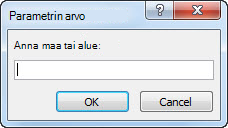
Kun olet syöttänyt parametrin, kysely palauttaa arvot, jotka sisältävät parametrin merkkijonon. Esimerkiksi parametrimerkkijono us täsmää niiden rivien kanssa, joiden parametrikentällä on arvo Australia, ja niiden rivien kanssa, joissa arvo on USA.
Lisätietoja yleismerkeistä on artikkelissa Esimerkkejä yleismerkeistä.
Parametrin arvon vastaisten rivien palauttaminen
Sen sijaan, että kysely palauttaisi parametria vastaavat kohteet, haluat ehkä kyselyn palauttavan kohteita, jotka eivät vastaa sitä. Haluat ehkä esimerkiksi pyytää vuotta ja palauttaa sitten nimikkeet, joiden vuosi on suurempi kuin kirjoittamasi. Voit tehdä tämän kirjoittamalla vertailuoperaattorin ensimmäisen hakasulkeen vasemmalle puolelle, joka ympäröi parametrikehotetta, esimerkiksi>[Anna vuosi:].
Video: Parametrien käyttäminen kyselyissä
Voit käyttää kyselyssä parametria helposti luomalla kyselyn, joka käyttää ehtoja. Voit luoda kyselyn, joka pyytää sinulta jotain tiettyä tietoa, esimerkiksi osanumeron, tai useita tietoja, esimerkiksi kaksi päivämäärää. Parametrikysely näyttää kullekin parametrille erillisen valintaikkunan, jossa sinua pyydetään antamaan parametrin arvo.
Tällä videolla kerrotaan lisää kyselyjen parametrien luomisesta.

Katso myös
Parametrien käyttäminen kyselyissä, lomakkeissa ja raporteissa










